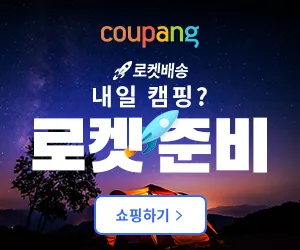도입부
엑셀은 데이터 분석과 관리에 있어 없어서는 안 될 도구입니다. 다양한 기능과 함께 제공되는 엑셀 함수는 업무의 효율성을 극대화하는 데 큰 도움을 줍니다. 이번 포스트에서는 엑셀에서 꼭 알아야 할 필수 함수 20가지를 소개하며, 각각의 함수가 어떻게 업무에 유용하게 활용될 수 있는지를 설명하겠습니다.
1. SUM 함수
SUM 함수는 선택한 셀의 합계를 계산합니다. 예를 들어, =SUM(A1:A10)은 A1에서 A10까지의 셀 값을 모두 더합니다. 이 함수는 재무 보고서나 판매 데이터 분석 시 매우 유용합니다.
2. AVERAGE 함수
AVERAGE 함수는 선택한 셀의 평균 값을 계산합니다. =AVERAGE(B1:B10)와 같이 사용하여 B1부터 B10까지의 평균을 구할 수 있습니다. 업무에서 평균을 계산할 때 자주 사용됩니다.
3. COUNT 함수
COUNT 함수는 숫자 데이터가 포함된 셀의 개수를 셉니다. 예를 들어, =COUNT(C1:C10)은 C1부터 C10까지의 숫자 셀 수를 반환합니다. 데이터 유효성을 확인할 때 유용합니다.
4. COUNTA 함수
COUNTA 함수는 비어 있지 않은 셀의 개수를 셉니다. =COUNTA(D1:D10)와 같이 사용하여 D1부터 D10까지의 비어 있지 않은 셀 개수를 확인할 수 있습니다. 데이터 분석 시 중요한 함수입니다.
5. IF 함수
IF 함수는 조건에 따라 다른 값을 반환합니다. 예를 들어, =IF(E1>100, "상위", "하위")는 E1의 값이 100보다 크면 “상위”를, 그렇지 않으면 “하위”를 반환합니다. 업무에서 조건부 결과를 도출할 때 유용합니다.
6. VLOOKUP 함수
VLOOKUP 함수는 특정 값을 기반으로 데이터를 찾습니다. =VLOOKUP(F1, G1:H10, 2, FALSE)는 F1의 값을 G1:H10 범위에서 찾아 두 번째 열의 값을 반환합니다. 데이터베이스에서 특정 정보를 검색할 때 자주 사용됩니다.
7. HLOOKUP 함수
HLOOKUP 함수는 VLOOKUP과 유사하지만, 행을 기준으로 데이터를 찾습니다. =HLOOKUP(I1, J1:L10, 2, FALSE)는 I1의 값을 J1:L10 범위에서 찾아 두 번째 행의 값을 반환합니다.
8. CONCATENATE 함수
CONCATENATE 함수는 여러 텍스트 문자열을 하나로 결합합니다. =CONCATENATE(M1, " ", N1)는 M1과 N1의 값을 공백으로 결합합니다. 이름 목록을 만들 때 유용합니다.
9. LEFT 함수
LEFT 함수는 문자열의 왼쪽에서 지정한 수만큼의 문자를 반환합니다. 예를 들어, =LEFT(O1, 3)는 O1의 첫 3문자를 반환합니다. 데이터 정리를 할 때 유용합니다.
10. RIGHT 함수
RIGHT 함수는 문자열의 오른쪽에서 지정한 수만큼의 문자를 반환합니다. =RIGHT(P1, 2)는 P1의 마지막 2문자를 반환합니다.
11. MID 함수
MID 함수는 문자열의 중간에서 지정한 위치의 문자를 반환합니다. =MID(Q1, 2, 3)는 Q1의 두 번째 문자부터 3개의 문자를 반환합니다.
12. TRIM 함수
TRIM 함수는 문자열의 불필요한 공백을 제거합니다. =TRIM(R1)은 R1의 문자열에서 앞뒤 공백을 제거합니다. 데이터 정제에 효과적입니다.
13. LEN 함수
LEN 함수는 문자열의 길이를 반환합니다. =LEN(S1)은 S1의 문자 수를 계산합니다. 데이터 분석 시 문자열 길이를 확인할 때 유용합니다.
14. NOW 함수
NOW 함수는 현재 날짜와 시간을 반환합니다. =NOW()를 사용하면 현재 시간 정보를 쉽게 얻을 수 있습니다. 시간 관리를 할 때 유용합니다.
15. TODAY 함수
TODAY 함수는 현재 날짜를 반환합니다. =TODAY()를 사용하여 현재 날짜를 쉽게 표시할 수 있습니다.
16. ROUND 함수
ROUND 함수는 숫자를 지정한 자리수로 반올림합니다. =ROUND(T1, 2)는 T1의 값을 소수점 둘째 자리로 반올림합니다. 재무 데이터 처리 시 유용합니다.
17. SUMIF 함수
SUMIF 함수는 조건을 만족하는 셀의 합계를 계산합니다. 예를 들어, =SUMIF(U1:U10, ">100")은 U1에서 U10까지 100보다 큰 값의 합계를 구합니다.
18. COUNTIF 함수
COUNTIF 함수는 조건을 만족하는 셀의 개수를 셉니다. =COUNTIF(V1:V10, "사과")는 V1에서 V10까지 “사과”의 개수를 셉니다.
19. RANDBETWEEN 함수
RANDBETWEEN 함수는 지정한 범위 내에서 임의의 정수를 반환합니다. 예를 들어, =RANDBETWEEN(1, 100)은 1에서 100 사이의 임의의 정수를 반환합니다. 무작위 샘플을 생성할 때 유용합니다.
20. IFERROR 함수
IFERROR 함수는 오류가 발생할 경우 지정한 값을 반환합니다. =IFERROR(W1/X1, 0)는 W1을 X1로 나누고 오류가 발생하면 0을 반환합니다. 데이터 처리 시 유용합니다.
결론
엑셀에서 제공하는 다양한 함수는 업무의 효율성을 높이는 데 큰 도움이 됩니다. 위에서 소개한 20가지 함수는 기본적이면서도 매우 유용한 도구들로, 이를 활용하면 데이터 분석과 관리가 보다 쉬워질 것입니다. 엑셀 함수를 잘 활용하여 업무 효율성을 극대화해보세요!